
代码编辑器(SynWrite)
v6.40.2770 最新版- 软件大小:10.78 MB
- 更新日期:2019-06-28 15:12
- 软件语言:简体中文
- 软件类别:编程工具
- 软件授权:免费版
- 软件官网:待审核
- 适用平台:WinXP, Win7, Win8, Win10, WinAll
- 软件厂商:

软件介绍 人气软件 下载地址
SynWrite是一款非常给力的代码编辑器,优化后的程序支持使用多重插入符,用户可以为每个插入符添加一个选择,要执行此操作,只需使用鼠标左键选择文本块;兼容的片段是小文本片段,可以插入到文本中,它们可以绑定到词法分析器;用户可以通过激活需要词法分析器调用对话框中的工具片段插入文本片段,并选择需要带回车的项目;可以通过调用工具新代码段对话框创建代码段;程序提供了丰富的编辑功能,语法高亮显示许多语言突出显示完全可定制(在可视化编辑器中)代码折叠,支持几乎所有编码,可以同时插入多个符号和选择;面板功能包括:源代码的树结构视图、文件浏览器、项目管理、FTP/SFTP客户端、文档迷你地图、外部工具输出;编码助手:自动完成、自动关闭标签、文字片段。强大又实用,需要的用户可以下载体验
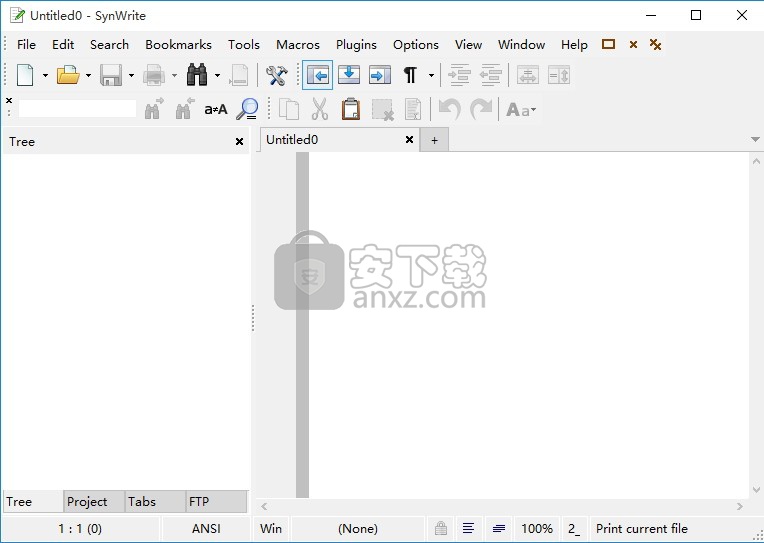
软件功能
支持HTML + CSS + XSL的高速编码引擎
彩色预览+颜色选择器
剪贴板历史查看
搜索替换和正则表达式
搜索并替换多个文档中的字符
外部工具(捕获控制台输出,错误导航)
文档迷你地图功能
热键自定义
书签功能
键盘宏
拼写检查
文档协议
文档管理器插件支持功能
多语言用户界面(支持中文)
集成 HTML Tidy 库
导出RTF/HTML 语法高亮显示
便携式应用等
软件特色
搜索和使用正则表达式替换
搜索,并在多个文件替换
支持调用外部工具
支持Python插件,
基于正则表达式串提取
自定义热键,
文件会话
插件“总指挥官”文件管理器,
多语言界面:德语,法语,西班牙语等
综合HTML Tidy库
导出为RTF / HTML,语法高亮显示
便携式模式
安装步骤
1、浏览至此,需要的用户可以点击本网站提供的下载路径下载得到对应的程序安装包

2、通过解压功能将压缩包打开,找到主程序,双击主程序即可进行安装,点击下一步按钮
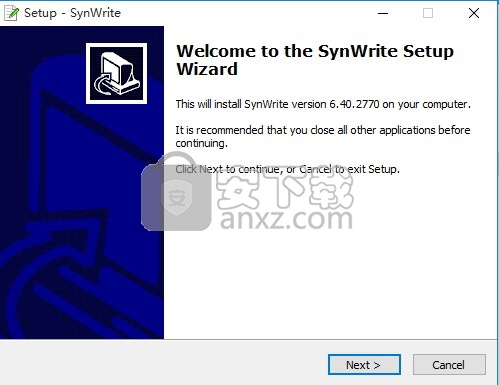
3、用户可以根据自己的需要点击浏览按钮将应用程序的安装路径进行更改
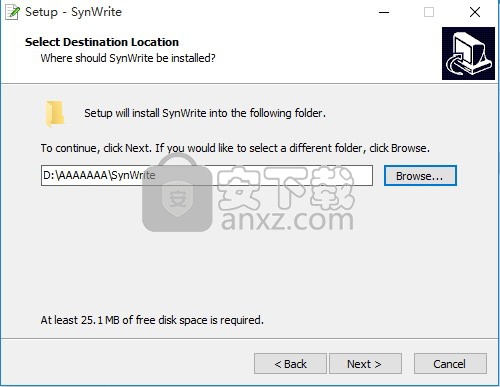
4、快捷键选择可以根据自己的需要进行选择,也可以选择不创建
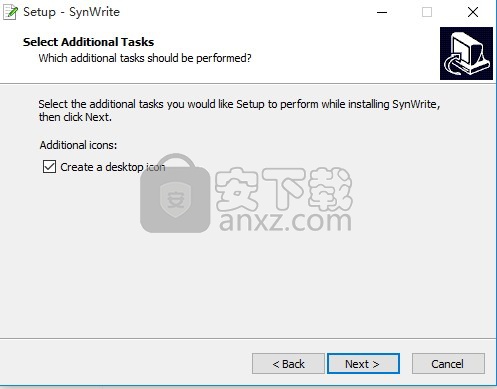
5、现在准备安装主程序。点击“安装”按钮开始安装或点击“上一步”按钮重新输入安装信息。
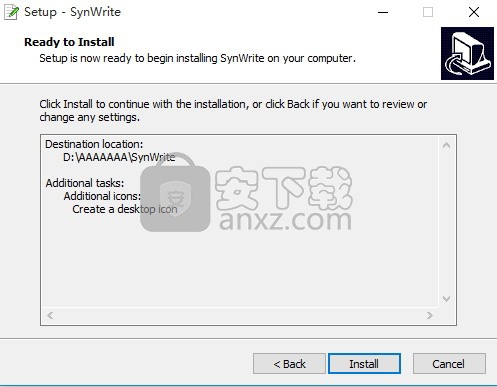
6、等待应用程序安装进度条加载完成即可,需要等待一小会儿
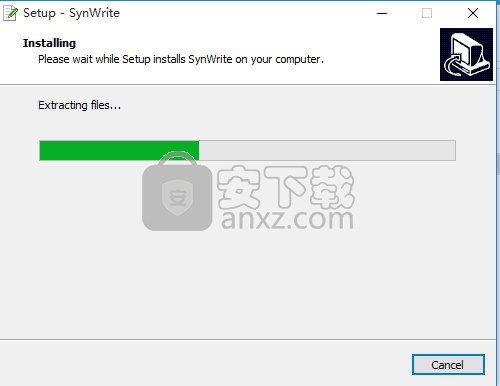
7、根据提示点击安装,弹出程序安装完成界面,点击完成按钮即可
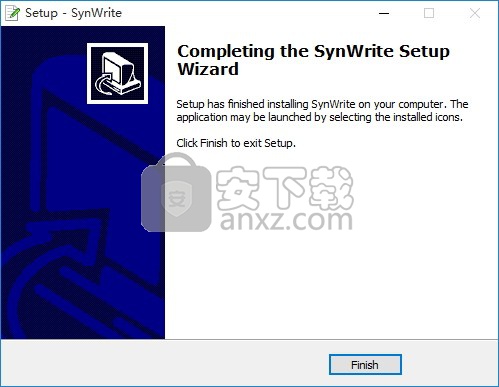
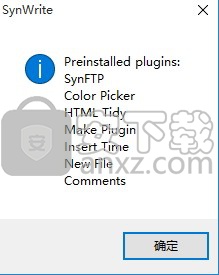
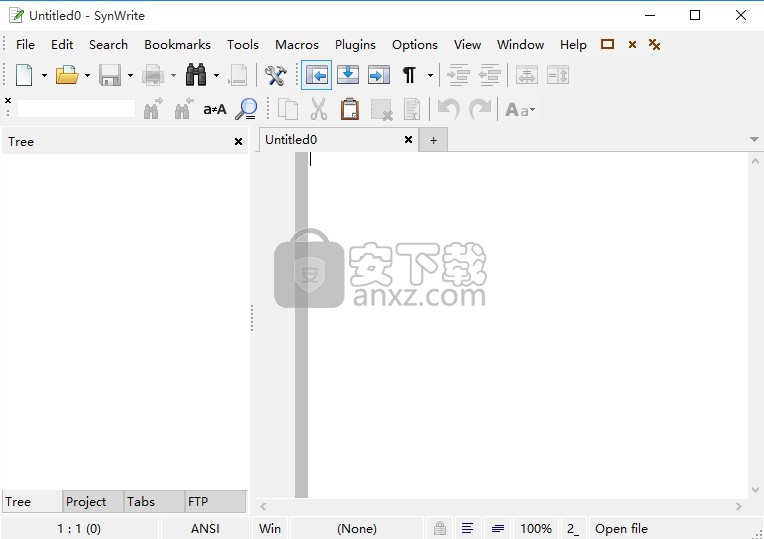
使用说明
程序“Syn.exe”支持命令行符号:
SYN
Syn“file1”[“file2”...] [选项]
Syn“folder1”[“folder2”...] [选项]
同步/打印“file1”[“file2”...] [选项]
Syn“/ two = file1 | file2 | line1 | line2 | column1 | column2 | delta”
Syn“/ cmp = file1 | file2”
在没有参数的情况下运行时,程序将打开空编辑器窗口或上一个会话/项目。
使用文件名列表运行时,程序会将给定文件打开到单独的选项卡中。
您可以传递文件夹名称,而不是传递文件名称 - 指定文件夹中的所有文本文件以及所有子文件夹都将被打开。
当使用“/ print”键运行时,程序将打印所有传递的文件名(首先显示“打印”对话框)。
当使用“/ 2”键运行时,程序显示两个文件,分为两组,并将两个文件滚动到指定的行/列位置。行号和列号是可选的。 “Delta”表示插入符号和编辑器边缘之间的垂直偏移(最小值为0)。
当使用“/ cmp”键运行时,程序调用两个文件的文件比较插件(仅当安装了这样的插件时)。
选项包括:
/ ro - 为打开的文件设置只读模式。
/ s - 强制选项“允许仅运行单个实例”。
/ n = Number - 打开文件后转到指定的行号。
大多数情况下,编辑器在所有插入位置上同步工作:
插入符号:左/右/上/下/首页/结束/ Ctrl +左(向左移动字)/ Ctrl +向右(向右移动字)。
文字输入和删除。
剪贴板操作:复制/剪切/粘贴,它们在所有具有插入符号的行上操作。
特殊操作:删除单词左/删除单词右/删除行/缩进行/取消行/删除行开始/删除到行结束。
提示
要取消多个插入符号模式,只需单击而不按ctrl键。
要删除插入符号,只需按住Ctrl键再次单击它。
与carets的线在白色背景上色。
当几辆车移动到相同位置时,丢弃“重复”的插入符号。
当只剩下一个插入符时,多插入符号模式被禁用,并显示“通常”插入符号。
这些命令取消多重插入模式:Ctrl + A,Shift + Alt +箭头。
这些命令忽略多个插入符模式并滚动视图:PageUp,PageDown,Ctrl + Home,Ctrl + End。
可以在“选项”对话框中禁用多重插入功能。
如何使用Esc键取消多重插入模式?
转到“选项”对话框。
首先,您需要将“Esc key”选项设置为“Do nothing”。
然后,在“Keys”选项卡中,将Esc键分配给其中一个命令:
多重插入 - 删除插入符号,先保留
动画
剪贴板相关命令适用于汽车,既有选择也有没有选择。一些细节:
命令行为,当没有选择行为时,在最后一个选择存在时
复制到剪贴板复制包含插入符号的整行。 (忽略同一行上的多个插入符号。)仅复制选择文本。 (忽略没有选择的插入符号。)
剪切到剪贴板类似于“复制”没有选择。与选择“复制”类似。
从剪贴板粘贴首先,清除(删除)选择。然后,命令将文本粘贴到每个插入位置。特殊情况是剪贴板线数等于汽车数 - 在这种情况下,第一行插入第一个插入符号,第二行插入第二个插入符号等。
删除字符删除每个插入位置的一个字符。仅删除选择文本。 (忽略没有选择的插入符号。)
注。与通常的插入符号行为有所不同:通常插入符号可以从其选择中“未绑定”(使用程序选项“保留选择”),而多插入符号“绑定”到其选择区域。
自动完成功能建议您在按Ctrl + Space时可以继续键入单词。这是PHP文件中的一个示例:
完成弹出窗口
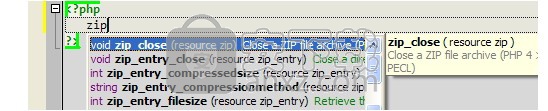
还有参数提示功能。例如,在PHP文件类型“zip_entry_open(”并按Ctrl + Shift + Space快捷键:提示出现在插入符号附近,当您键入参数时,这会更改。
参数提示
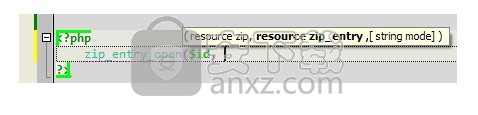
智能HTML自动完成
HTML词法分析器有自己特殊的自动完成行为。在输入标签名称时,弹出窗口显示标签列表:
HTML标签
在输入标签属性时,弹出窗口显示相应属性的列表:
标记属性
在输入属性值时,将显示可能值的列表:
属性值
按Ctrl + Enter插入当前标记并使用“>”关闭它。
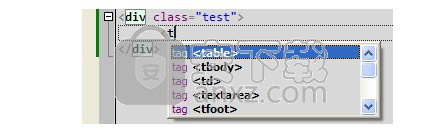
智能CSS自动完成
CSS(样式表)词法分析器有自己特殊的自动完成行为。 Popup可以建议一个属性名称列表:
物业名称
或属性值列表:
财产价值
CSS自动完成在HTML文档中工作,输入“样式”属性:
样式属性
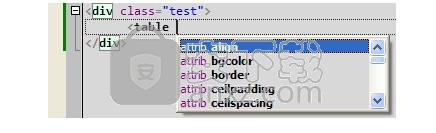
其他功能
提供以下杂项自动完成功能。可以在“选项”对话框的“自动完成”选项卡中启用/禁用它们。
您可以从当前编辑的文件中添加完成单词。当前文件字可用于任何词法分析器,而通常的自动完成功能适用于有限的词法分析器。
您可以通过输入一些预定义的字符数来自动调用完成弹出窗口。
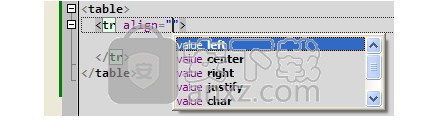
文件集
自动完成文件位于SynWrite安装文件夹的子文件夹“Data \ autocomplete”中。这种文件有几种格式:
通用文件格式,如下所述。这些文件的扩展名为“acp”。
HTML自动完成的格式。这是文件“Html_List.ini”。
CSS自动完成的格式。这是文件“Css_List.ini”。
HTML SmartTagTabbing功能的格式。这是文件“Html_Tabbing.ini”。
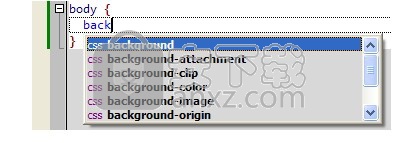
通用文件格式
常用的自动完成文件格式是ANSI文本文件,它包含表单中的行列表:
输入Id |提示
输入Id(Param1; Param2; ...)|提示
类型Id(Param1; Param2; ...):ResultType |提示
字符串“类型”显示在自动完成弹出窗口的第1列中,字符串“Id”显示在第2列中,“提示” - 显示在第3列中。括号内的参数列表用于参数提示。
两者都是“;”和“,”字符可以是参数分隔符。 “|提示”部分是可选的。
如果提示部分中存在“\”字符,则必须对其进行转义:“\\”。
如果id部分需要空格,则必须将其写为“%20”(允许范围为0x20..0x2F的任何字符)。
文件“control line”中的第一行:它指定了使用语法的字符“字符字符”:#chars ListOfChars
例如,如果单词字符是减号,点号和#符号,则控制行将是:
#chars .-#
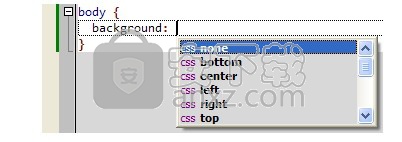
在“选项”对话框的“自动完成”选项卡中,可以启用HTML / XML标记的自动关闭。 例如,键入开始标记编辑器后插入插入符号。 例外情况是几个不需要自动关闭的HTML标记。
这仅适用于HTML,PHP(当您在HTML部分内部时)和XML词法分析器。
在“选项”对话框的“Lexer Overrides”选项卡中,您可以启用标识符大小写的自动更正。
此功能需要词法分析器的自动完成文件(扩展名为“acp”)。 搜索acp文件已经存在于大多数流行的词法分析器中。
如何执行此操作:您键入有效的ID,但在错误的情况下,然后键入任何非单词字符,编辑器会更正您的ID。 例如,对于Pascal词法分析器:键入“Write(”),编辑器将其替换为“WriteLn
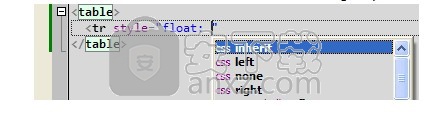
注意事项:
如果词法分析器允许带有空格或其他规范字符的id(例如,VBScript允许id“End If”),则无法更正此ID。 您需要在acp文件中列出id的所有部分(例如,“结束”和“如果”)。
仅当您未键入语法注释/字符串时,此功能才有效。 要配置语法注释/字符串,请使用“Lexer属性”对话框。
制表位
片段文本可以包含所谓的“tabstops” - 位置,它将具有红色标记,并将使用Tab键跳过。最多允许10个制表位,输入如下:
它们按以下顺序激活:首先是$ {1},然后是$ {2} ......最后是$ {0}。
您可以使用默认文本编写标签:
您可以错过列表中的任何制表位:
镜子tabstops
你可以有所谓的镜子tabstops,即多次指定相同的tabstop索引:
开始$ {1},在此处注意:$ {2}和此处:$ {2}和此处:$ {2},结束于$ {0}。
在这个例子中,tabstop-2有镜子,在它激活时 - 多个插入符将出现在另外2个位置;这样你就可以同时在3个位置输入文字。
Tabstops模式
如果片段文本包含多个制表符停止,则在片段插入特殊模式被激活 - 在此模式下,Tab键特殊工作,它跳转到下一个制表位(并选择默认制表符停止文本)。跳转到最后一个选项卡时,此模式将自动停用。通过在tabstop位置上看到红色三角形标记(如果没有剩下这样的标记 - 模式被停用),您可以看到此模式何时处于活动状态。
您无法拉出任何标签,也无法跳转到任何编辑器位置,但无法停止标签。
如果要执行以下操作,可以关闭此模式:删除所有标记(“书签 - 标记 - 清除标记”)或收集标记(“书签 - 标记 - 收集标记”)。
常用热键
单击右键 - 显示上下文菜单。
单击鼠标左键 - 移动到鼠标位置并开始正常选择。
中键单击 - 开始“自动滚动”功能:显示点击位置的圆圈;如果您将鼠标移动到该圆圈上方/下方,则编辑器要自动向上/向下滚动。
Shift +左键单击 - 从前一个位置选择“正常”块到鼠标位置。
Alt + Shift +左键单击 - 从前一个位置选择“列”块到鼠标位置。
Ctrl + Alt + Shift +左键单击 - 从前一个位置选择“行”块到鼠标位置。
多重注意事项快捷方式:
Ctrl +左键单击 - 添加插入符号。
Ctrl + Shift +左键单击 - 添加在列中对齐的多个插入符号。
其他快捷方式:
Ctrl +左键单击,在URL处 - 在默认浏览器中打开URL。
Ctrl + Alt +左键单击 - 执行“转到定义”命令(仅安装插件)。
Shift +旋转鼠标滚轮 - 执行水平滚动。
拖动操作:
Alt +拖动 - 执行“列”选择。
Ctrl + Alt +拖动 - 执行“行”选择。
左键单击选择块 - 开始文本拖动。拖动的文本想要移动到新的位置。要使用拖放功能复制选择,请在拖动过程中按Ctrl(或Ctrl + Alt)键。
您可以在块钉上执行拖放操作。按Ctrl + Alt键并拖动块装订。该操作将通过块装订器连接的缩进/非连续线。
您可以通过按下Ctrl + Alt键的鼠标按钮将右边距拖动到新位置。
使用条款:
“块装订”是垂直虚线,连接语法块边缘。例如在C ++中,lexer语法块是大括号{...},在Pascal lexer中它们是“begin ... end”。
“右边距”是可配置列的实线垂直线
人气软件
-

redis desktop manager2020.1中文 32.52 MB
/简体中文 -

s7 200 smart编程软件 187 MB
/简体中文 -

GX Works 2(三菱PLC编程软件) 487 MB
/简体中文 -

CIMCO Edit V8中文 248 MB
/简体中文 -

JetBrains DataGrip 353 MB
/英文 -

Dev C++下载 (TDM-GCC) 83.52 MB
/简体中文 -

TouchWin编辑工具(信捷触摸屏编程软件) 55.69 MB
/简体中文 -

信捷PLC编程工具软件 14.4 MB
/简体中文 -

TLauncher(Minecraft游戏启动器) 16.95 MB
/英文 -

Ardublock中文版(Arduino图形化编程软件) 2.65 MB
/简体中文


 Embarcadero RAD Studio(多功能应用程序开发工具) 12
Embarcadero RAD Studio(多功能应用程序开发工具) 12  猿编程客户端 4.16.0
猿编程客户端 4.16.0  VSCodium(VScode二进制版本) v1.57.1
VSCodium(VScode二进制版本) v1.57.1  aardio(桌面软件快速开发) v35.69.2
aardio(桌面软件快速开发) v35.69.2  一鹤快手(AAuto Studio) v35.69.2
一鹤快手(AAuto Studio) v35.69.2  ILSpy(.Net反编译) v8.0.0.7339 绿色
ILSpy(.Net反编译) v8.0.0.7339 绿色  文本编辑器 Notepad++ v8.1.3 官方中文版
文本编辑器 Notepad++ v8.1.3 官方中文版 






